Kā kastēt Microsoft Teams uz TV

Microsoft Teams pašlaik neatbalsta jūsu tikšanās un zvanus kastēšanai uz TV dabiski. Bet jūs varat izmantot ekrāna atspoguļošanas lietotni.
Ja jūsu datoram ir vairākas audio ierīces, jums ir jāizvēlas konkrēta ierīce, ko izmantot Teams sapulču laikā. Ja jūs to nedarīsiet, Teams var nosūtīt audio izvadi uz nepareizo ierīci . Vienīgā problēma ir tā, ka sadaļa Ierīces dažkārt var pazust no Teams iestatījumiem.
⇒ Svarīga piezīme : Teams tīmekļa klientā ierīces iestatījumi nav pieejami. Pēc dizaina šī opcija tiek rādīta tikai darbvirsmas lietotnē. Tātad, ja vēlaties mainīt audio ierīces iestatījumus, izmantojiet darbvirsmas lietotni.
Kā ātru risinājumu varat mainīt audio iestatījumus un vēlamo izvades ierīci pēc pievienošanās sapulcei.
Atlasiet pašreizējos audio iestatījumus (zobrata ikonu), lai atvērtu ierīces iestatījumus .
Pēc tam sadaļā Audio ierīces atlasiet ierīces, kuras vēlaties izmantot kā skaļruni un mikrofonu.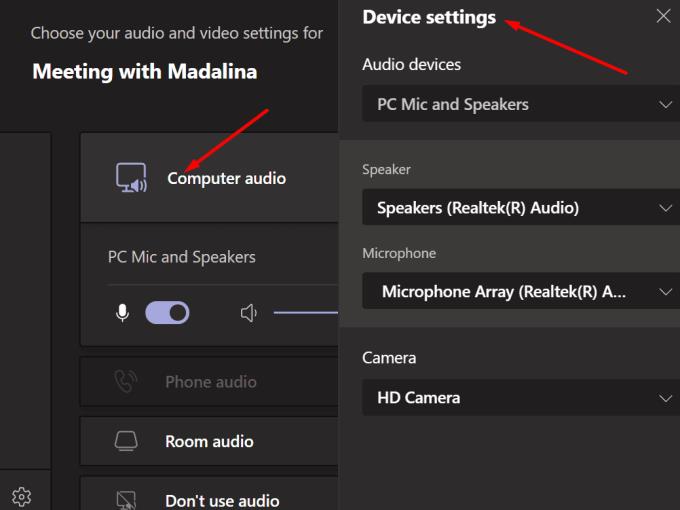
Saglabājiet izmaiņas un pārbaudiet, vai esat apmierināts ar rezultātiem.
Vai izmantojat novecojušu Teams lietotnes versiju? Ja to darāt, pārbaudiet, vai nav atjauninājumu, un datorā instalējiet jaunāko lietotnes versiju. Pēc tam pārbaudiet, vai atkal tiek rādīti ierīces iestatījumi.
Lai atjauninātu Teams, noklikšķiniet uz sava profila attēla un nospiediet pogu Pārbaudīt atjauninājumus .
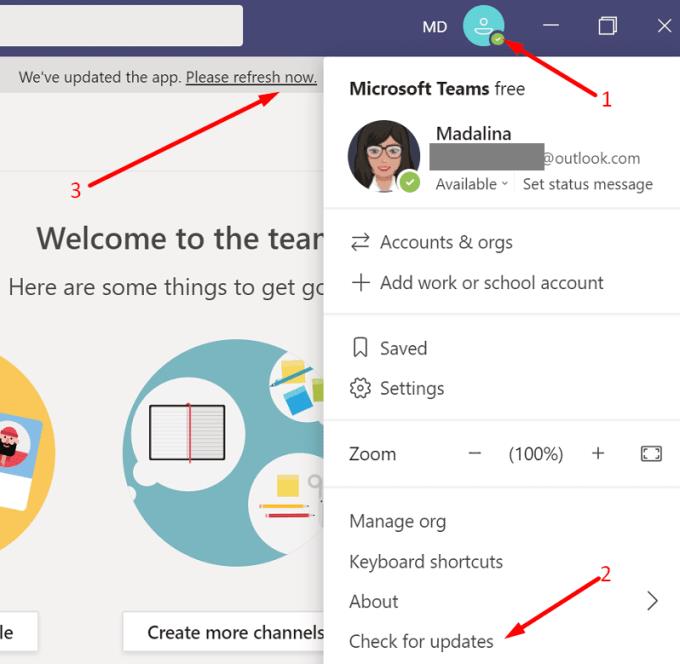
Ja lietotne netiek atjaunināta, varat piespiest procesu, manuāli lejupielādējot jaunāko Teams instalēšanas programmas versiju.
Dodieties uz vietni https://whatpulse.org/app/microsoft-teams un nokopējiet jaunākā Teams laidiena lietotnes versijas numuru.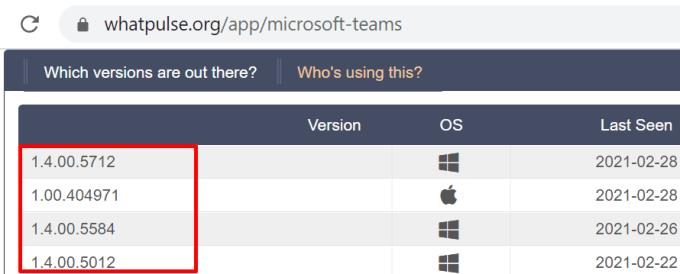
Pēc tam kopējiet šo tīmekļa adresi jaunā pārlūkprogrammas cilnē: https://statics.teams.cdn.office.net/production-windows-x64/AppVersionNumber/Teams_windows_x64.exe .
AppVersionNumber ir jāaizstāj ar lietotnes versijas numuru, kuru iepriekš nokopējāt.
Nospiediet Enter, lai lejupielādētu jaunāko Teams lietotnes versiju savā datorā.
Palaidiet Teams un pārbaudiet, vai ierīces iestatījumi atkal ir redzami.
Mēģiniet dzēst lietotnes kešatmiņu un pārbaudiet, vai tas atjauno ierīces iestatījumus.
Aizveriet savu Teams lietotni un Windows meklēšanas joslā ierakstiet %appdata%\Microsoft\teams .
Izdzēsiet visu šajā mapē.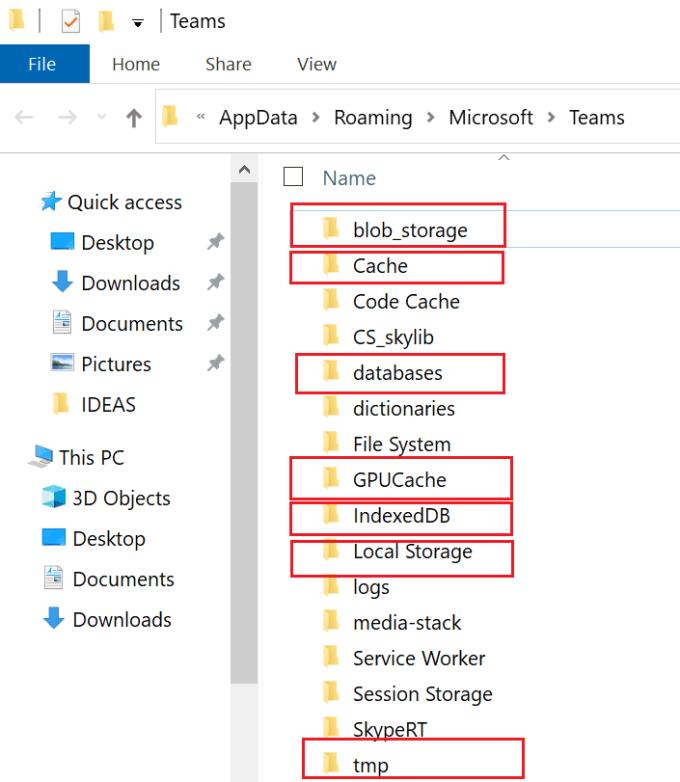
Vēlreiz palaidiet Teams un pārbaudiet, vai ierīces iestatījumi atkal ir redzami.
Vairāki lietotāji apstiprināja, ka, dzēšot visu mapi Teams, tostarp TeamsMeetingAddin un TeamsPresenceAddin no C:\Users\UserName\AppData\Local\Microsoft, problēma tika atrisināta.
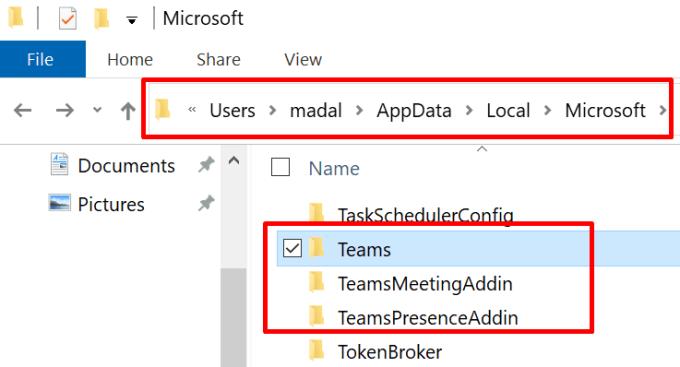
Pārbaudiet, vai fonā nedarbojas kādas lietotnes, kas varētu izmantot jūsu audioierīces. Palaidiet uzdevumu pārvaldnieku un aizveriet visas šīs lietotnes. Tādā veidā Teams joprojām ir vienīgā lietotne, kas var piekļūt un izmantot jūsu audioierīces.
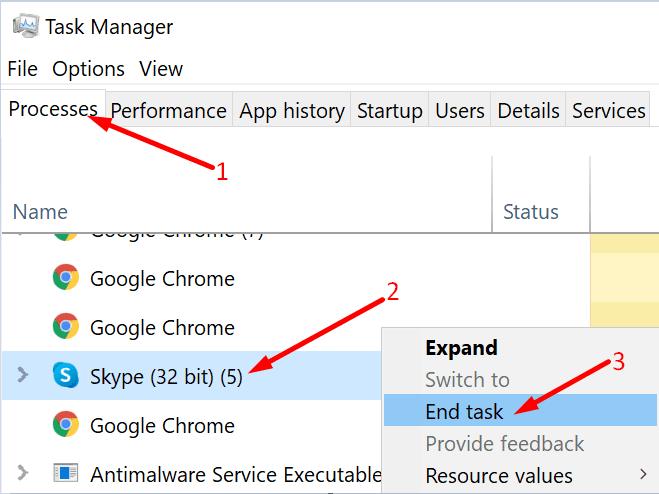
Daži lietotāji šo problēmu atrisināja, audio ierīču atinstalēšanai izmantojot ierīču pārvaldnieku.
Palaidiet ierīču pārvaldnieku un noklikšķiniet uz Skaņas, video un spēļu kontrolleri .
Izdzēsiet visas skaņas ierīces. Lai to izdarītu, ar peles labo pogu noklikšķiniet uz katras ierīces un atlasiet Atinstalēt ierīci .
Pēc tam dodieties uz Bluetooth, atkārtojiet tās pašas darbības un izdzēsiet visas Bluetooth audio ierīces (ja tādas ir).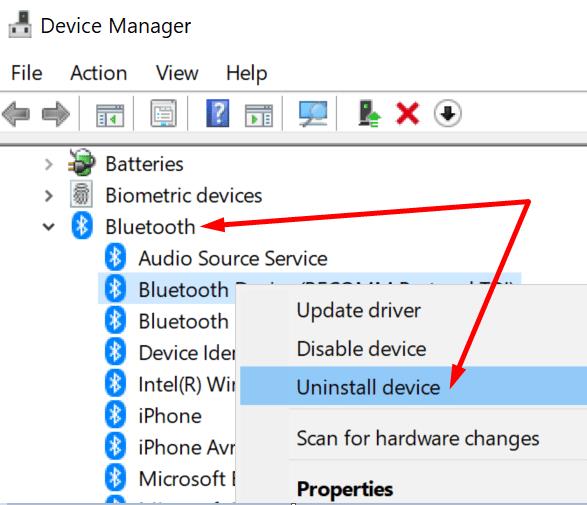
Restartējiet datoru un vēlreiz palaidiet Teams.
Daudzi Teams lietotāji apstiprināja, ka ChromaCam bija vaininieks lielajā Teams audio un video problēmu sarakstā . Galvenais ir tas, ka, ja izmantojat Teams, neinstalējiet ChromaCam. Diemžēl programma bieži nāk ar jūsu USB kameru. Tas bieži vien bloķēs jūsu kameras un mikrofona iestatījumus programmā Teams.
Lai atinstalētu ChromaCam, atveriet vadības paneli , atlasiet Atinstalēt programmu , noklikšķiniet uz ChromaCam un nospiediet pogu Atinstalēt .
Rezumējot, ja Teams nav ierīces iestatījumu, atjauniniet darbvirsmas lietotni un mainiet audio iestatījumus pēc pievienošanās sapulcei. Vai joprojām saskaraties ar to pašu problēmu? Paziņojiet mums tālāk sniegtajos komentāros.
Microsoft Teams pašlaik neatbalsta jūsu tikšanās un zvanus kastēšanai uz TV dabiski. Bet jūs varat izmantot ekrāna atspoguļošanas lietotni.
Vai bieži redzat paziņojumu "Atvainojiet, mēs nevarējām savienoties" MS Teams? Izmēģiniet šos problēmu novēršanas padomus, lai tagad atbrīvotos no šīs problēmas!
Vai jums ir nepieciešams ieplānot atkārtojošas sapulces MS Teams ar tādiem pašiem komandas locekļiem? Uzziniet, kā izveidot atkārtojošu sapulci Teams.
Pašlaik nav iespējams atspērto anonīmus jautājumus Microsoft Teams Live Events. Pat reģistrēti lietotāji var nosūtīt anonīmus jautājumus.
Ja Microsoft Teams uzdevumi netiek parādīti, mēģiniet tos skatīt Android mobilajā lietotnē, pārbaudiet, vai nav atjauninājumu, vai gaidiet paziņojumu par vērtējumu.
Vai jūs saņemat Atvainojiet, vai radās problēmas ar piezīmjdatora kļūdas saņemšanu? Izlabojiet to, atsvaidzinot lietotāja profilu un izmantojot citu lietotni.
Lai labotu Microsoft Teams faila nezināmu kļūdu Izrakstieties un restartējiet komandas, sazinieties ar atbalsta dienestu un tiešsaistes kopienu, atveriet failus ar tiešsaistes opciju vai atkārtoti instalējiet MT.
Ja, mēģinot pirmo reizi pieteikties, tiek parādīts kļūdas kods caa20004, jums ir jāiespējo WS-Trust 1.3 darbvirsmas klienta SSO.
LABOŠANA: Microsoft Teams kļūdas kods 6
Lai novērstu Microsoft Teams avāriju, vispirms pārbaudiet Teams pakalpojuma statusu Office 365 administratora panelī, notīriet Microsoft Office akreditācijas datus vai izdzēsiet Teams kešatmiņu.
Ja Microsoft Teams nevar izveidot savienojumu ar sapulci, jums būs jānovērš interneta savienojuma problēmas un jāpārliecinās, ka neviens ugunsmūris nebloķē piekļuvi.
Lai labotu kļūdas ziņojumu, kurā teikts, ka mēs nevarējām saglabāt jūsu cilnes iestatījumus programmā Microsoft Teams, pārbaudiet kodu un pārliecinieties, vai vietrāži URL ir ievadīti pareizi.
Microsoft Teams tikko ieguva dažus jaunus līdzekļus: Microsoft Whiteboard integrāciju, pielāgotus fonus videozvana laikā un drošus privātos kanālus.
Lai labotu Microsoft Teams kļūdu, fails ir bloķēts, vispirms veiciet rediģēšanu pakalpojumā SharePoint, atjauniniet Microsoft Teams vai notīriet Microsoft Office kešatmiņu.
Lai novērstu Microsoft Teams pievienojumprogrammas Outlook trūkstošo problēmu, pārliecinieties, vai pievienojumprogramma ir iespējota programmā Outlook, kā arī Microsoft Teams sapulču konfidencialitātes iestatījumi.
Ja nevarat importēt kontaktpersonas programmā Microsoft Teams no citiem pakalpojumiem, izmantojiet programmu, kas var savienot abus, vai manuāli pievienojiet kontaktpersonas.
Ja Microsoft Teams statuss ir iestrēdzis ārpus biroja, varat noņemt Outlook ielūgumus ar statusu Ārpus biroja vai dzēst failu Settings.json.
Ja Microsoft Teams neizdzēš failus, vispirms uzgaidiet nedaudz ilgāk, pēc tam notīriet pārlūkprogrammas kešatmiņu un sīkfailus un atjaunojiet vecāku versiju.
Ja mēģināt pieteikties programmā Microsoft Teams, bet saņemat kļūdas kodu caa7000a, jums ir jāveic pilnīga programmas atinstalēšana kopā ar akreditācijas datiem.
Lai labotu Microsoft Teams pieprasījuma taimautu, neizdevās izveidot savienojumu ar iestatījumu galapunktu, datorā atspējojiet Windows un trešās puses ugunsmūri.
Vai rodas Microsoft Teams versiju vēstures kļūda? Saņemiet pārbaudītus, detalizētus risinājumus, lai ātri atjaunotu piekļuvi failu vēsturei. Darbojas ar jaunākajām Teams versijām, lai nodrošinātu netraucētu sadarbību.
Apnicis, ka Microsoft Teams kļūdas kodi 657Rx un 9Hehw avarē jūsu sapulces? Atklājiet pārbaudītus, soli pa solim sniegtus risinājumus, lai ātri novērstu šīs kļūdas un atjaunotu vienmērīgu komandas darbu. Iekļauti jaunākie problēmu novēršanas padomi.
Apnicis, ka Microsoft Teams darba konta kļūda bloķē jūsu darbplūsmu? Atklājiet vienkāršus, efektīvus risinājumus, piemēram, kešatmiņas notīrīšanu un akreditācijas datu atiestatīšanu. Ātri atgriezieties tiešsaistē, izmantojot mūsu ekspertu ceļvedi.
Apgūstiet Microsoft Teams rātsnama pasākumu organizēšanas mākslu ar šo pilnīgo soli pa solim sniegto rokasgrāmatu. Piespiesti iesaistiet tūkstošiem cilvēku, palieliniet dalību un vadiet nevainojamas virtuālās rātsnama sanāksmes pakalpojumā Teams.
Vai jums ir grūtības ar sīku tekstu pakalpojumā Microsoft Teams? Atklājiet pārbaudītus soļus, kā padarīt Microsoft Teams lietotāja saskarni lielāku un lasāmāku. Samaziniet acu nogurumu un uzlabojiet fokusu ar vienkāršiem pielāgojumiem datoram, tīmeklim un mobilajām ierīcēm.
Apnicis nebeidzamais Microsoft Teams kļūdu ziņošanas cikls, kas avarē jūsu sanāksmes? Iegūstiet labāko 2026. gada risinājumu ar soli pa solim sniegtiem risinājumiem, lai atjaunotu netraucētu sadarbību. Īsi panākumi un papildu padomi iekšā!
Vai esat neapmierināts ar Microsoft Teams iesaldēšanu sveiciena ekrānā? Uzziniet pārbaudītus, soli pa solim sniegtus risinājumus sveiciena ekrāna iestrēgšanas kļūdai 2026. Ātri atgriezieties tiešsaistē, izmantojot šos ekspertu padomus!
Apgūstiet, kā bez piepūles atjaunināt Microsoft Teams uz jaunāko versiju 2026. gadā. Saņemiet detalizētus norādījumus par datora, mobilās, tīmekļa un administratora iestatījumiem, lai atbloķētu jaunas funkcijas un uzlabotu produktivitāti jau šodien!
Vai esat noguris no Microsoft Teams uzdevumu pārvaldības sinhronizācijas kļūdām, kas traucē jūsu darbplūsmai? Izpildiet mūsu pārbaudīto, soli pa solim sniegto rokasgrāmatu, lai ātri novērstu sinhronizācijas problēmas un atjaunotu nevainojamu uzdevumu pārvaldību. Darbojas galddatorā, tīmeklī un mobilajā ierīcē.
Vai esat iestrēdzis neapmierinošā Microsoft Teams sveiciena ekrāna sākuma ciklā? Atklājiet soli pa solim sniegtus problēmu novēršanas padomus, lai ātri novērstu Teams cikla problēmas, notīrītu kešatmiņu, atiestatītu iestatījumus un novērstu atkārtošanos, nodrošinot netraucētu sadarbību.



























